随着社交软件的不断更新和升级,微信表情也变得愈发丰富多彩,有时候我们可能会想要添加一些个性化的表情,以更好地表达自己的情感和态度。如何将手机中的图片添加到微信表情中呢?又该如何在微信上添加个性化表情呢?下面就让我们一起来探讨一下这些有趣的话题吧。
怎么在微信上添加个性化表情
方法如下:
1.进入微信聊天窗口,找到想要添加的照片,点击一下
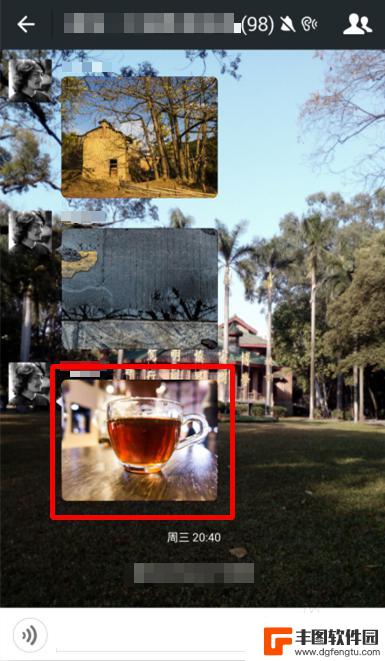
2.进入图片的下载,待下载完成

3.长按该图片2到3秒左右的时间,在弹出的菜单中选择保存到手机
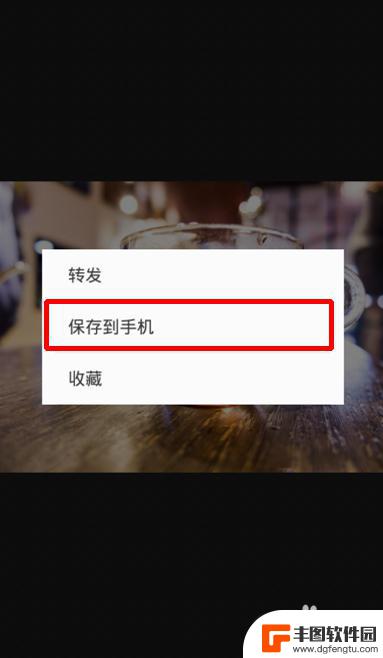
4.我们回到原来的聊天窗口,在输入框中点击表情图标。然后再点击表情列表下方的设置按钮
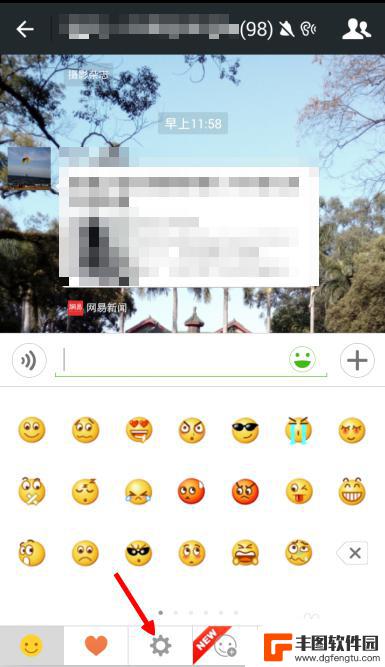
5.在弹出的设置页面中,在页面的最底部,我们可以看到我收藏的表情栏目,点击打开
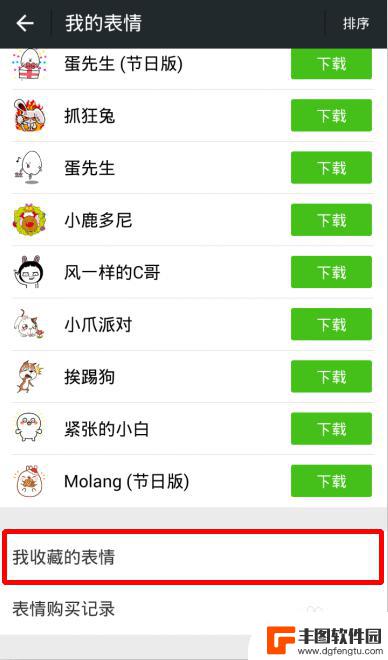
6.进入我收藏的表情页面,在列表的最末端有一个加号,点击它
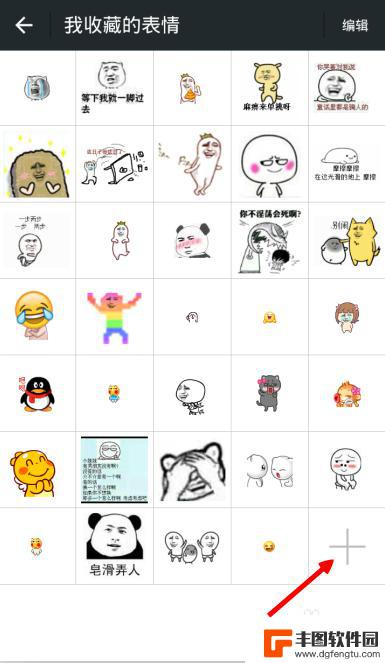
7.进入到手机相册中,找到刚刚保存的照片,选中打开
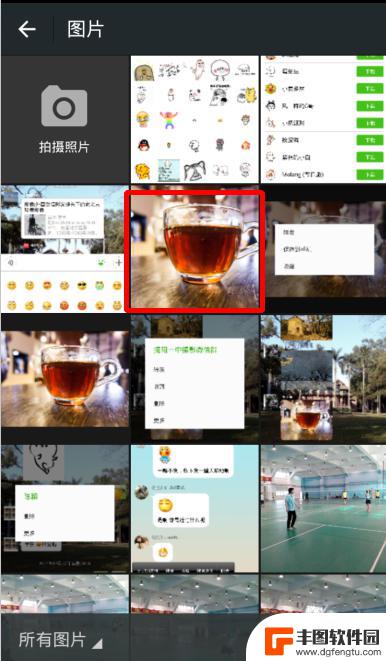
8.这时我们需要点击右上角的使用按钮,才能把该图片设置为表情图片
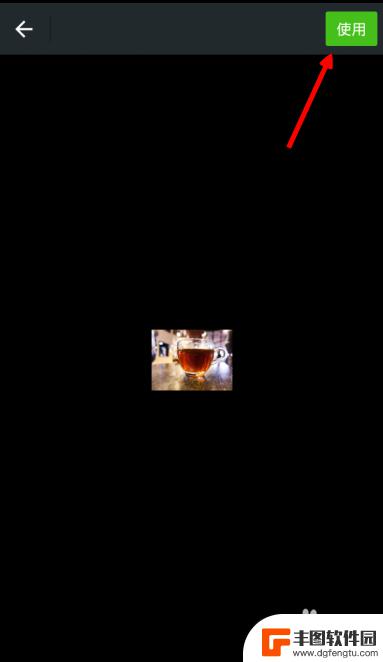
9.点击完毕之后,页面自动跳转回来。在我收藏的表情最后面,就可以看到刚刚自定义的微信表情了
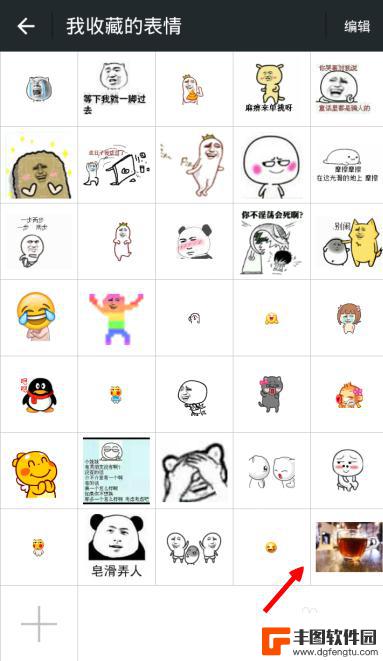
10.那么我们该如何发送这个表情图呢?很简单,在微信聊天窗口中点击表情图标。然后选择下方的红色图标(表情收藏图标),在上面找到刚刚定义的图片表情,点击它发送
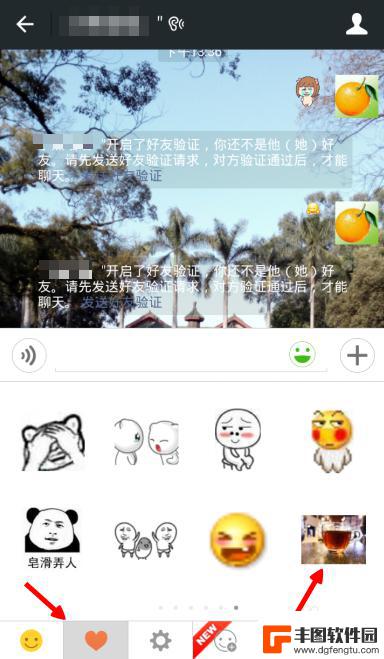
11.在聊天窗口中就可以看到该图片表情了,这个方法也可以用来收藏QQ的其他表情图哦
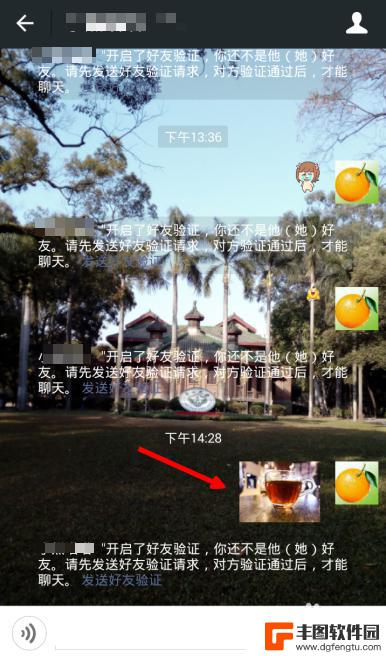
以上就是如何将手机图片添加到微信表情的全部内容,如果您有需要,您可以根据这些步骤进行操作,希望对大家有所帮助。
相关教程
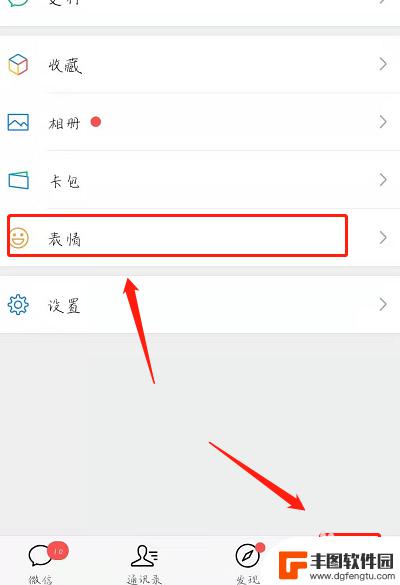
手机微信表情怎么设置图片 如何使用微信将图片变成自定义表情包
手机微信表情怎么设置图片,如今,手机微信已成为人们生活中不可或缺的一部分,而微信表情也是我们在聊天中必不可少的表达方式之一,随着社交媒体的发展,许多人开始追求个性化,希望能够拥...
2023-09-29 13:22:17
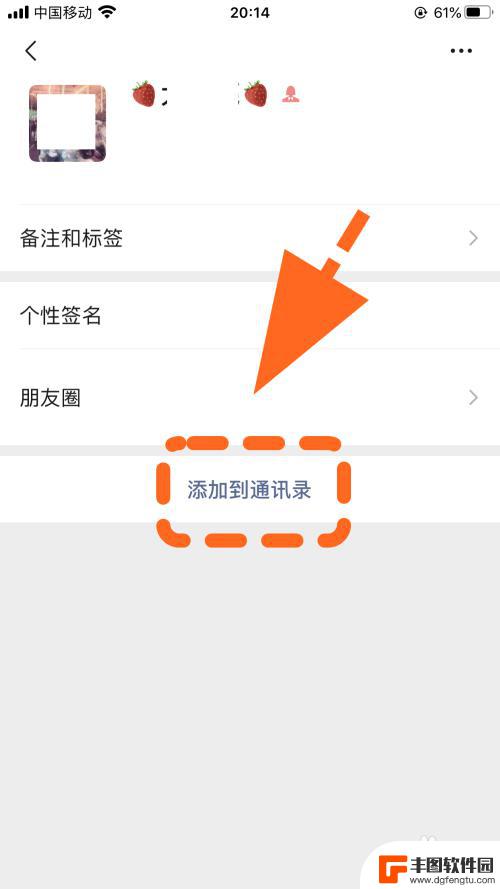
微信手机联系人不小心点了添加 微信误点添加到通讯录后如何取消操作
在使用微信手机联系人时,我们不可避免地会偶尔出现误操作的情况,其中一个常见的问题就是不小心点击了添加到通讯录选项,将某个陌生人加入了自己的微信好友列表。当发现这一误操作时,我们...
2024-02-14 14:35:31
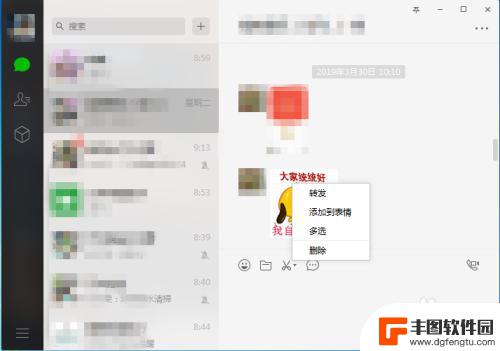
怎么把动态表情包保存到电脑 微信电脑版如何保存动态图片GIF表情包
在日常的聊天中,动态表情包已经成为表达情感和增加趣味的重要方式,很多人可能不清楚如何将这些有趣的动态表情包保存到电脑中。尤其是在使用微信电脑版时,保存动态图片GIF表情包更是让...
2024-06-06 12:29:36
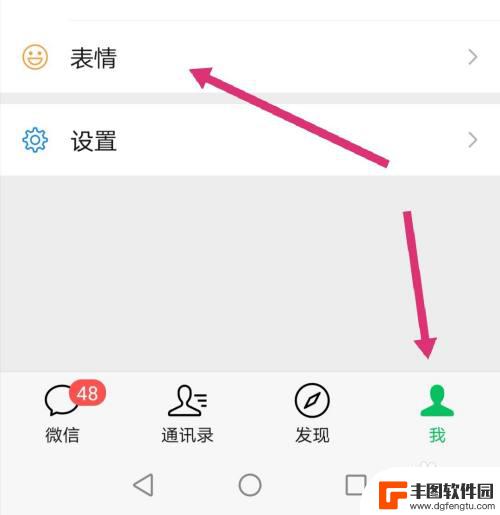
梦幻手机怎么发表情 如何在微信中添加梦幻西游表情包
在现代社交通讯中,手机和微信已经成为我们日常生活中不可或缺的一部分,随着技术的不断发展,我们不仅可以通过手机与朋友、家人保持联系,还可以通过微信发送各种表情来表达情感和心情。其...
2024-01-27 10:34:50
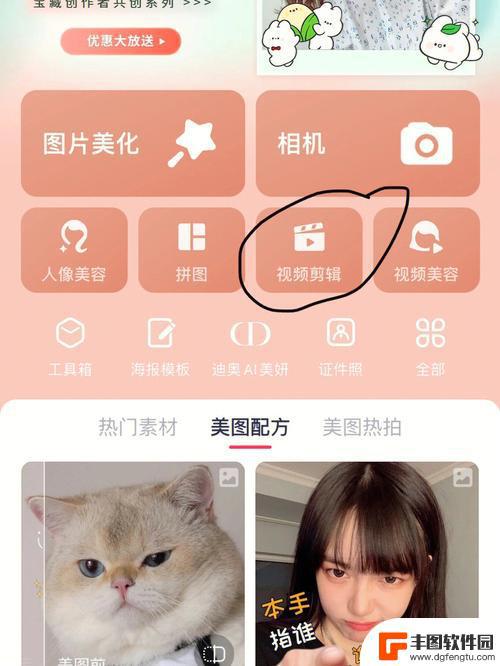
苹果手机怎么制作表情包 苹果手机DIY微信表情包制作教程
苹果手机是目前市场上最受欢迎的智能手机之一,其功能强大且操作简便,让用户可以轻松制作个性化的表情包,想要制作属于自己的微信表情包吗?不妨尝试一下苹果手机DIY微信表情包制作教程...
2024-03-07 08:31:01
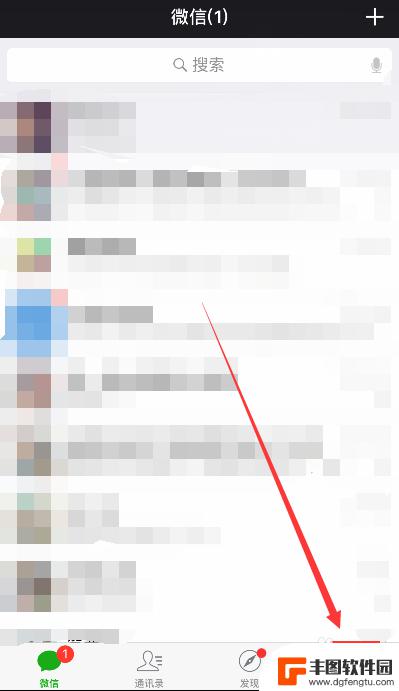
手机怎样添加微信 通过手机号添加微信怎么操作
在当今社交网络盛行的时代,微信已经成为人们生活中不可或缺的一部分,有时候我们会遇到一些问题,比如不知道如何通过手机号添加微信。通过手机号添加微信是非常简单的操作,只需要在微信的...
2024-03-15 16:19:36

苹果手机电话怎么设置满屏显示 iPhone来电全屏显示怎么设置
苹果手机作为一款备受欢迎的智能手机,其来电全屏显示功能也备受用户青睐,想要设置苹果手机来电的全屏显示,只需进入手机设置中的电话选项,然后点击来电提醒进行相应设置即可。通过这一简...
2024-11-27 15:22:31

三星山寨手机怎么刷机 山寨手机刷机工具
在当今科技发展迅速的时代,手机已经成为人们生活中不可或缺的重要工具,市面上除了知名品牌的手机外,还存在着许多山寨手机,其中三星山寨手机尤为常见。对于一些用户来说,他们可能希望对...
2024-11-27 14:38:28
小编精选
苹果手机电话怎么设置满屏显示 iPhone来电全屏显示怎么设置
2024-11-27 15:22:31三星山寨手机怎么刷机 山寨手机刷机工具
2024-11-27 14:38:28怎么手机照片做表情 自己制作微信表情包的步骤
2024-11-27 13:32:58手机锁死怎么解开密码 手机屏幕锁住了怎样解锁
2024-11-27 11:17:23如何让手机与蓝牙耳机对接 手机无法连接蓝牙耳机怎么办
2024-11-27 10:28:54苹果手机怎么关闭听筒黑屏 苹果手机听筒遮住后出现黑屏怎么办
2024-11-27 09:29:48vivo手机如何更改字体大小 vivo手机系统字体大小修改步骤
2024-11-26 16:32:51手机上如何设置显示温度 手机屏幕如何显示天气和时间
2024-11-26 14:35:15手机流量为什么不能用 手机流量突然无法上网怎么办
2024-11-26 13:17:58手机屏幕白边如何去除黑边 华为手机屏幕上方显示黑色条纹怎么处理
2024-11-26 12:20:15热门应用